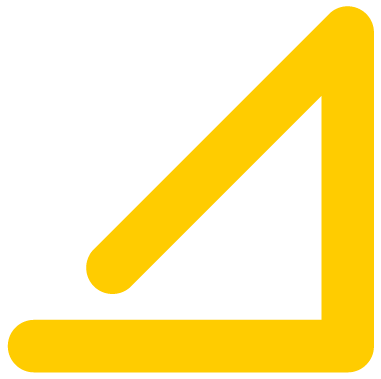1 Yleistä
Yleistä
Maastomalli-ohjelmalla luodaan ja käytetään kolmioverkkoja. Ennen varsinaista kolmiointia on lähtöaineisto tarkistettava ja tarvittaessa virheet korjattava. Myös luodun kolmioverkon tarkistus ja mahdollinen muokkaus ennen sen käyttöä tulee suorittaa. Kolmioverkkoon tallentuu myös alkuperäisen lähtöaineiston koodaus. Valmiissa mallissa näkyy mitatut viivat ja esimerkiksi poikkileikkauksissakin tiedetään, mistä kohteesta on kysymys.
Jokainen kolmioitu pinta muodostaa oman kolmioverkkoelementin eli maastomallin ja ohjelmassa voidaan käsitellä useita kolmioverkkoja yhtäaikaisesti. Maastomallista voidaan laskea mm. korkeuskäyrät, poikki- ja pituusleikkaukset sekä neliöverkko. Mallia käytetään apuna monissa laskentatehtävissä, mm. korkeus mallista, erilaiset tarkelaskennat sekä massalaskenta. Massalaskenta on maastomallien käyttämistä yksinkertaisesta sorakasan laskennasta monipuolisiin usean pinnan tapauksiin eri menetelmin.
Manuaalin tarkoitus on tutustuttaa käyttäjä maastomalliohjelmaan ja sen toimintaan. Käyttäjän oletetaan hallitsevan perusohjelman käyttö niiltä osin kuin se on tarpeellista maastomallin käyttämiseksi. Tarkemmat ohjeet löytyvät toimintokohtaisesti Ohje-painikkeella ja niihin kannattaa tutustua vielä ennen varsinaisen työskentelyn aloitusta. Myös 3D-Win Extranetin Wiki-artikkeleista löytyy selventäviä esimerkkejä maastomallin käyttöön liittyen.
Ohjelmassa on useita asetuksia laskennan ohjaamiseen. Ennen toiminnon suorittamista tulee aina tarkistaa, että ne ovat oikein ja kyseiselle aineistolle ja halutulle laskentatehtävälle sopivia.
Ohjelman uusien versioiden myötä myös kooditiedostoon tulee muutoksia. Tarkista, että käytössäsi on viimeinen versio kooditiedostosta (code_68.dat ja system_68.dat tai uudemmat) tai lue muuttuneet asetukset omaan kooditiedostoosi kohdassa Asetukset – Koodit – Tuonti. Pintojen viivatyypit, värit ja nimet tulostiedostossa sekä massojen rasterointivärit löytyvät oletuksena Systeemi-kooditiedostosta kohdasta Pinnat.
Maastomallin kirjoitus
Maastomalli voidaan kirjoittaa 3D-Winin oman formaatin lisäksi muissa formaateissa, mm. DWG, DXF, LandXml sekä muutamissa laitekohtaisissa formaateissa kuten Trimble ja ruotsalainen Geo.
Kirjoitus noudattaa samoja sääntöjä kuin normaali vektoritiedoston kirjoitus. T1-kentän koodimuunnoksella voidaan vaihtaa pintatunnus, esimerkiksi koodi 13 muotoon Jakava. Tämä näkyy DXF-formaatissa tason nimenä tai Xml-formaatissa pinnan nimenä. Mallille voidaan tehdä myös koordinaatistomuunnos.
Jos samaan Xml-tiedostoon halutaan kirjoittaa useita malleja, kirjoitetaan jokainen malli ensin omaan Xml-tiedostoon ja nämä yhdistetään lopuksi kohdassa Tiedosto – Formaatit – LandXml käsittely yhdeksi Xml-tiedostoksi.
Maastomallin luku
Kohdassa Tiedosto – Formaatit – Maastomalli voidaan kolmioverkkoja/maastomalleja lukea ohjelmaan myös muissa formaateissa normaalien formaatinmuuntimen sääntöjä noudattaen. Joskus mallien lukemisessa saattaa esiintyä ongelmia, koska kaikki mallit eivät ole ns. jatkuvia malleja, vaan ainoastaan yksittäisiä kolmioita. Nämä eivät muodosta yhtenäistä pintaa. Mallit saattavat sisältää jopa risteäviä ja päällekkäisiä kolmioita.
Jos mallin luku ei onnistu, ohjelma lukee aineiston vektoritiedostona ja yrittää kolmioida sen lennosta. Jos tämäkään ei onnistu, vektoritiedosto luetaan elementtilistaan ja lokitiedostoon tulee virheilmoitus. Voit tutkia tätä vektoritiedostoa, etsiä sen virheet Tiedoston tarkistus -toiminnolla ja yrittää kolmioida sen korjauksen jälkeen kohdassa Maastomalli - Kolmiointi.
Yhdessä Xml-tiedostossa voi olla useita malleja. Tällainen tiedosto kannattaa ensin jakaa osiin kohdassa Tiedosto – Formaatit – LandXml ja sen jälkeen lukea yksittäiset mallit ohjelmaan omina tiedostoelementteinään. Toiminnolla Tiedosto – Avaa LandXml näkee LandXml-tiedostojen sisällön ja pääsee lukemaan niistä haluamansa osiot.
Yleistä tästä ohjeesta
Aineistot, joihin tässä manuaalissa viitataan, on yleensä asennettu kiintolevylle käyttäjähakemistoon (Asetukset – Tiedostot – Käyttäjähakemisto) Data\Model-kansioon.Tee esimerkit ohjeiden mukaan ja annetuin arvoin. Siirryttäessä toiminnosta seuraavaan voit yleensä poistaa syntyneen tiedoston tai syntyneet tiedostot elementtilistasta, eikä niitä tarvitse tallentaa.
Älä myöskään tallenna muutoksia alkuperäisiin esimerkkitiedostoihin – näin aineistot pysyvät muuttumattomina ja niitä voi käyttää seuraavissa esimerkeissä. Kertasuoritteiset dialogit on hyvä sulkea aina kun toiminto on suoritettu ja haluttu tulos on saatu, mikäli ohjelma ei sitä tee automaattisesti. Näin et vahingossa tee useampaa toimintoa samaan aikaan.